常见问题
快速步骤是什么?
快速步骤使你能够通过一次单击执行多个操作。 它们是非常有用的工具,可以帮助你保持干净的收件箱,也可以更有效地使用 Outlook。 任何时候你发现自己在 Outlook 中重复执行相同步骤时,请尝试创建一个快速步骤。
注意: 快速步骤只应用于邮件项(例如,收件箱中的项目)。
“阅读窗格”为什么显示在右侧而不是底部(或关闭)?
阅读排版较窄而篇幅较长的文本比阅读排版较宽而篇幅较短的文本更轻松一些。 这是因为目光向下移动比长距离地左右移动更容易,后者可能会使你移动脑袋和脖子,引起疲劳。 最好还是打开“阅读窗格”,这样你就无需打开每封邮件来读取其内容。
如何处理我不再需要的文件夹?
对于你经常使用的文件夹,应保留“导航窗格”文件夹列表。 如果你很难搞清其中文件夹的含义,请将所有的邮件移到参考文件夹中,并删除你现有的文件夹。
如何将所有仅发送给我的邮件标记为蓝色?
在“视图”选项卡上的“当前视图”组中,选择“视图设置”。
在“高级视图设置”对话框中,选择“条件格式”。
在“条件格式”对话框中,选择“添加”。
在“名称”框中,输入“我”,然后选择“字体”。
在“字体”对话框中的“颜色”下,选择“蓝色”,然后选择“确定”。
在“条件格式”对话框中,选择“条件”。
在“筛选”对话框中,选中“在‘收件人’行上唯一的人”旁边的“我的位置”复选框,然后在每个打开的对话框中选择“确定”。
注意: 可使用下拉菜单更改“我的位置”条件。
何时使用对话视图?
在以下情况中,对话视图非常有用:
你查看信息的频率较低,因此一次要查看更多的邮件。
你有许多经过大量来回讨论的邮件线索。
你需要查看上下文,弄清楚谁对谁做了回应。
你有大量的邮件。
在对话视图中查看邮件,你可以轻松地看到哪些会话经历的来回讨论最多。 在这些情况下,你可能只想阅读和答复会话中的最后一封邮件。 你也可以选择整个会话并对其进行操作。 例如,可能有一系列漫长的邮件,其中最后一封邮件只是说:“谢谢,这解决了我的疑问”,因此你可以删除整个会话。
在对话视图中,你还可以看到其他文件夹中的邮件,这在你接收到漫长会话中的一封新邮件时是非常有帮助的 — 你可以查看完整历史记录,包括你自己的答复。
我应该将个人邮件和业务邮件放在一起吗?
减少阅读邮件的位置并不意味着要将工作和个人邮件混为一谈。 最佳做法是为工作交流和个人交流使用不同的邮件帐户。 但是,你应该减少你需要处理的电子邮件地址。 幸运的是,使用 Outlook 可以同时查看多个帐户。 除了你的工作电子邮件帐户 (Exchange Server) 外,你还可以将其他帐户(例如 Outlook.com 或 Gmail)添加到 Outlook 中的同一配置文件中。
已读和未读状态有什么作用?
Outlook 中的已读和未读状态可以快速为你显示哪些邮件至少已阅读过一遍,而哪些还未阅读。 但是,在邮件周围单击很容易触发邮件的已读和未读状态,因此这些状态并非完美的记录(只是一种便捷工具)。
若要快速将邮件标记为已读,请按键盘快捷方式 Ctrl+Q。 若要将其标记为未读,请按 Ctrl+U。
为什么已读/未读状态还不够?
有人尝试使用已读和未读状态来表示邮件是新邮件还是参考项目。 但是未读状态是不可靠的,因为一旦邮件失去焦点(你单击另一封邮件时),它会自动标记为已读并且往往其他设备(例如,手机)也会将其标记为已读。 这导致你不得不重复阅读邮件,再次花费精力去确定需要采取哪些行动。 当你收到大量邮件时,就不再能将未读/已读状态作为一条“线”,借此划分收件箱中已成为“任务”的邮件和那些尚未处理的邮件。你收到的这些邮件中有些你永远都不会去阅读,因为仅通过主题你就能确定它们不需要阅读。 一个更为有效的收件箱计划是逐一浏览邮件并确定如何处理每封邮件。 然后它应离开收件箱(而不会仍然保持“未读”状态)。
为什么要将邮件归档?
最佳做法是有一个中央存储库来保存邮件,这样,在处理过邮件之后可以参考。 通过限制文件夹的数量(“1-参考”和“2-个人”),你就不用担心会将邮件归错档,并且当邮件应用于一个以上主题或项目时,你也不用担心要将其复制到多个文件夹。
这不是说没必要浏览那些只应用于一个特定主题或项目的邮件。 Outlook 提供了更好的工具(如类别和搜索文件夹)以便你能有效地进行搜索。
为什么只有一个参考文件夹?
只有一个文件夹,你就不用考虑哪个文件夹包含了哪些邮件,并且你知道此文件夹中的所有内容都是你以前看过并想要保存的。
有多个文件夹就意味着每次你要归档邮件时就要被迫决定使用哪个文件夹。 如果每条信息有超过一个的适当的文件夹,这将变得更为复杂。 在有多个选择的情况下,许多文件夹从未被使用,因而造成了混乱。
尽管把所有的邮件都放在收件箱中看似没什么,但是每次当你看着一封邮件想“这是我要处理的邮件呢,还是要用来参考的邮件?”的时候,你都为此付出了隐藏的代价。 做到收件箱中只容纳新邮件可以帮你减轻不少负担。 别人可以操作你的收件箱,但是参考文件夹中的内容是严格取决于你的。
为什么对不同的“联系人组”需要不同的文件夹?
不同的存档率 你应当根据主题以及自动存档的频率来为不同的“联系人组”安排不同的文件夹。 例如,如果你是拼车“联系人组”的成员,那么“拼车”文件夹中的邮件应该每天进行删除。 涵盖工作相关主题的“联系人组”存档频率应低一些,如按年存档。
高效的会话分组 当你的专题“联系人组”都有单独的文件夹时,你就能看到整个会话都组合在了一起。 如需要,你能够在一个文件夹中有效地进行搜索。
为什么“联系人组”和 RSS 需要有分开的文件夹?
发送给大型通讯组列表和 RSS 源的邮件,很容易就能淹没你的收件箱。 处理这些信息流就像处理一份大报纸一样(其中可能会有很有用或很有趣的文章,但阅读整份纸张要花费相当长的时间)。 让规则帮助你阅读最有趣的内容以及与你最相关的内容。
哪些“联系人组”应转到文件夹而不是我的收件箱?
适合通讯组列表规则和文件夹的通讯组列表会:
收到大量邮件。
转至很多人。
公司层面带有重要新闻的邮件(例如,CEO 发出的)和 IT 部门发出的关于服务器停机时间的邮件就不应转到一个文件夹。 发送到某一“联系人组”、偶尔会包含有用或有趣内容的邮件,不论其频率,都应具有一个规则和一个文件夹。
如何设置 RSS 规则?
如果你订阅了几个 RSS 源,像对通讯组列表一样对他们进行处理。 将有趣的 RSS 项目(基于关键字)移至收件箱;否则,让它们自动归档到 RSS 文件夹。
如果我有保留策略或 Exchange Server 联机存档会出现什么情况?
使用你组织的解决方案代替自动存档,并一如既往地遵循公司的策略。 如果你的公司策略要求每种类型的项目要有多个文件夹,请遵循该策略。
为什么要使用规则?
随着时间的推移,你可能会收到越来越多的邮件。 你无法阅读收到的每封邮件(也不应尝试这样做)。 而且,你只需阅读对你很重要、需要你阅读的邮件。 规则会帮助你将重要邮件优先化,并将干扰减到最小。
提示: 你不必仅仅因为邮件已发送给了你(或发送给了你订阅的通讯组列表),就一定要阅读它,或是做出任何响应。
标志设置的日期有哪些
快速步骤
选项功能
何时使用
今天
今天
今天
明天
明天
明天
本周
从现在起两天或是工作周的最后一天,以先到者为准。 (使用默认设置,星期一是星期三;星期二是星期四。)
“本工作周的最后一天”
下周
“下一个工作周的第一天”
“下一个工作周的最后一天”
如何处理“待办事项栏”中很多年前的任务和标记邮件?
如果你不再以任何目的频繁使用这些任务或标志,请选择所有项目,单击右键,然后选择“删除”。 该操作将删除旧任务,并在不删除这些项目的情况下从标记邮件和联系人中去除标志。
如何处理未使用的类别?
删除你不打算使用的所有类别。 相同类别设置可应用于所有项目,因此,如果你对“联系人”使用了某个类别,请保留它。
选择颜色的最佳方法是什么?
创建颜色类别时,在颜色选择上要精心考虑。 例如,“@电话”和“@电子邮件”不要使用同一种颜色,但对所有的 1:1 类别,请务必选择相似的颜色(如,绿色阴影)。 一段时间后,你将能够查看你的任务列表并仅通过颜色就能确定某个任务当前是否可操作。 例如,如果“@Home”为紫色,而你正在工作,那么你就不能执行任何紫色的任务。
为什么要为自己安排时间?
通过在日历上为自己安排时间,你的闲/忙信息将会被更新,其他人员就会尽量避免在该时间为你做安排。 如果你的日历显示很忙,这可能是让你获得专用时间完成工作的唯一方法。
它还能帮助你为执行工作做出的承诺 — 如果你将某项工作放在你的日历上,那么你在那个时间就应致力于执行此工作。 如果某人将占用你的工作时间,那么请你务必对自己的时间进行重新安排。 不要欺骗自己!
如何处理我收件箱中的 10,000 封邮件?
如果收件箱中的邮件超过 20 封,请先处理上周的邮件,然后再选择剩余的邮件并将他们移到“1-参考”文件夹中。 是的,你可以这样做,而且这样很好。
我为什么会收到这么多邮件?
如果你感觉被邮件压得喘不过气来,那么可能是你收到的邮件超过了你能所处理的量,这样的话,你可能就需要设置更为严格的规则。 尝试通过按“发件人”排列邮件的方式来分析你的邮件的来源,然后折叠所有标题。 你是否在读取你并不需要阅读的“联系人组”? 如果是这样,请创建规则。 如果你更改视图,请不要忘记将其改回来!
我有 10 分钟时间:应该首先阅读收件箱中的哪封邮件?
如果时间较短(如,两次会议之间的间隙),你可以阅读蓝色的邮件(即直接向你发送的邮件)。 通常,这些邮件都在等待你进行下一步操作,并且他们是最重要的。
应该多久阅读一次邮件?
对于我们中许多人来说,阅读邮件几乎已经成瘾。 早晨花费 20 分钟浏览邮件,然后将你的注意力转到查看任务列表上来。 然后再继续一天的工作! 将你花在阅读邮件上的时间限制为早上一次,一天结束时一次,这样可以大大提高你的工作效率。 尝试这样做一周,亲自体验一下。
如何管理复杂的任务?
有些任务需要更多的空间来规划。 对于这些任务,请使用 OneNote。 例如,如果你正在规划的项目包含有多个步骤以及嵌套任务等等,OneNote 会是更为适合的工具。
如果你只是想记住一些相关任务,请将他们在该任务的正文中列出。 如果有相关邮件,请将它们拖到任务中。
我应该将个人任务和业务任务放在一起吗?
如果可能,应将个人和业务任务保存在一个位置。 在你查找需要完成的任务时,单独一个列表可减少你要查找的位置。 即使你只有一个列表,你也可以使用类别将个人任务从业务任务中分拣出来,并有效地管理你的列表。 你的个人任务将储存在公司的 Exchange Server 中,并且他们可能对 IT 部门可见,因此只将适当的个人任务放在列表上。
将任务记在心中不行么?
将任务记在心中并不是那么有效。 比起依靠负担过度的大脑来记住任务,使用 Outlook 记录任务是非常轻松的。 你可以不用再消耗大脑能量去提醒自己还有哪些任务要完成(“好,记得要给熊飞发送有关模板的邮件,给熊飞发送有关模板的邮件...”), 从而集中精力处理手头工作。
为什么要在 Outlook 中保留我的任务?
为什么 Outlook 中的任务列表比纸质列表更好用:
纸质列表无法自动保持最新状态。
纸质列表不方便进行重新排序。
你可以使用 Outlook 网页版 从任何位置查看你的任务列表。
Outlook 与 OneNote 和 Microsoft SharePoint Server 以及你的移动设备集成。
纸质列表很容易丢失。
高级:如何为电子邮件创建一个搜索文件夹?
你可以轻松访问有关某会议特定主题的邮件。 为你的会议创建一个类别,然后按以下条件创建一个搜索文件夹:类别 <名称>、未完成并且在某个时间段内。 当你收到有关该主题的邮件时,请使用该类别对它们进行标记。 当你们会面时,将已讨论过的邮件标记为完成。
返回页首